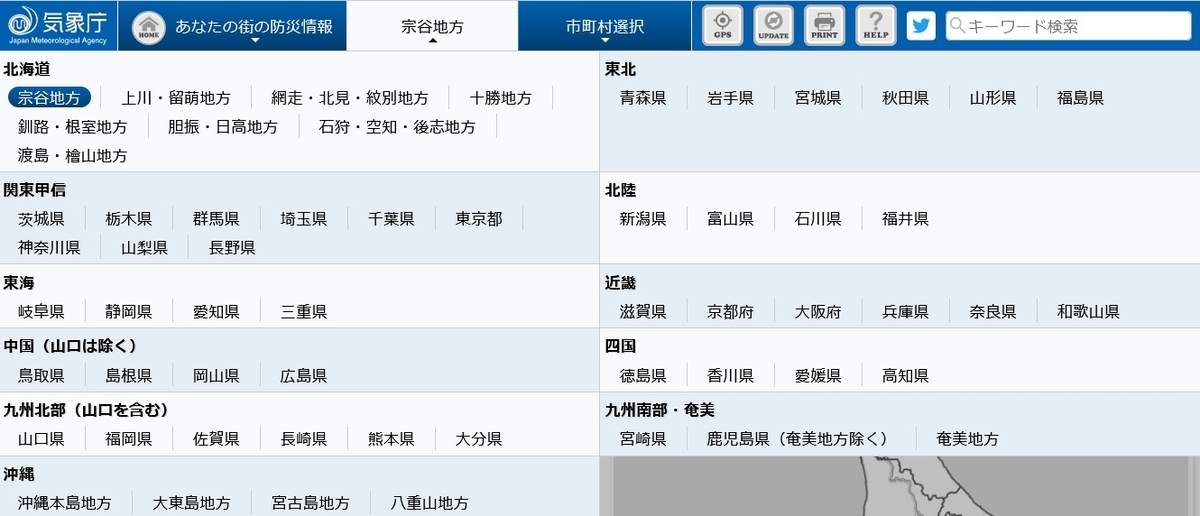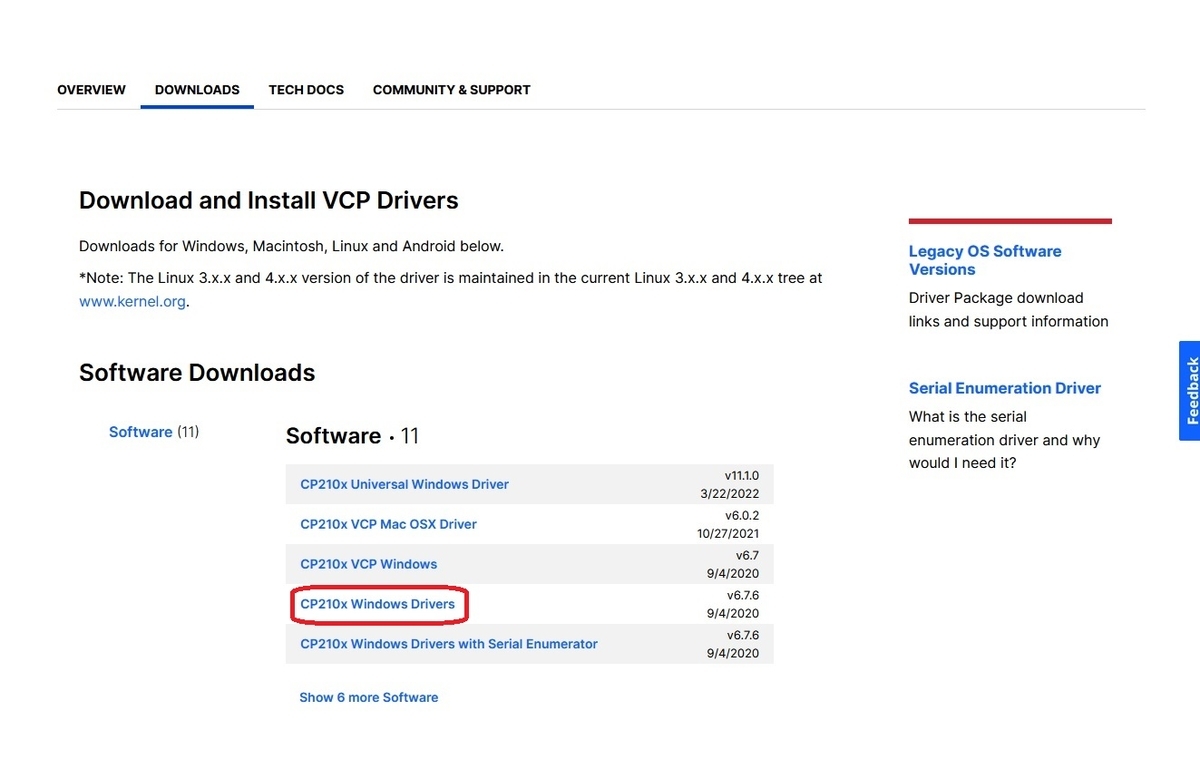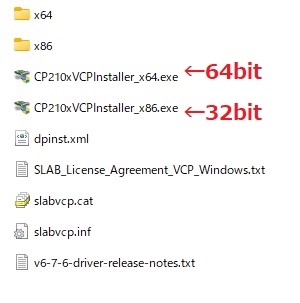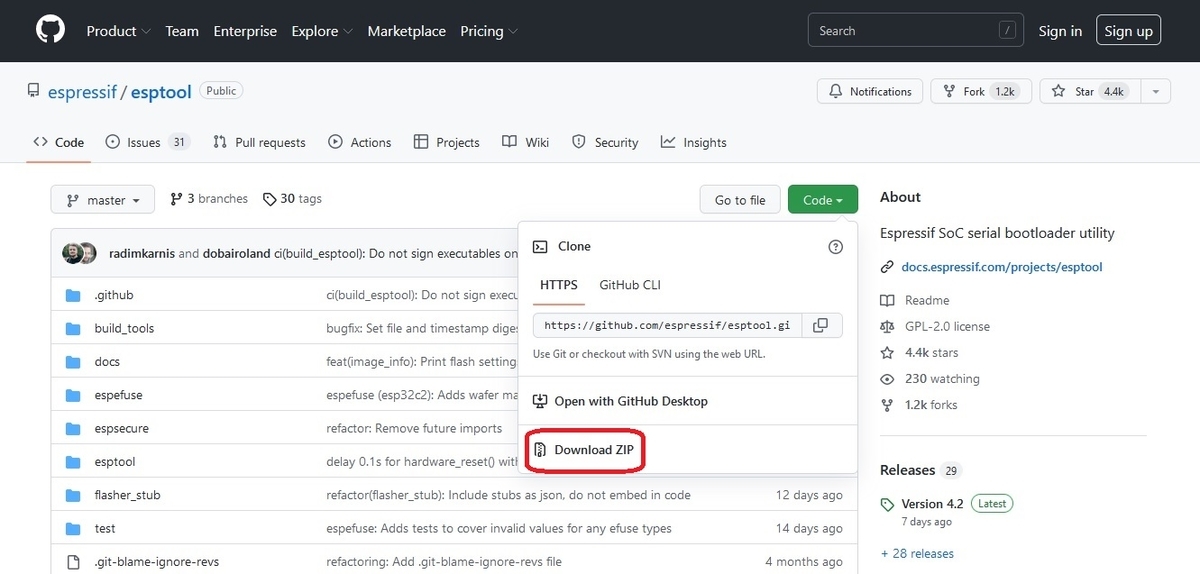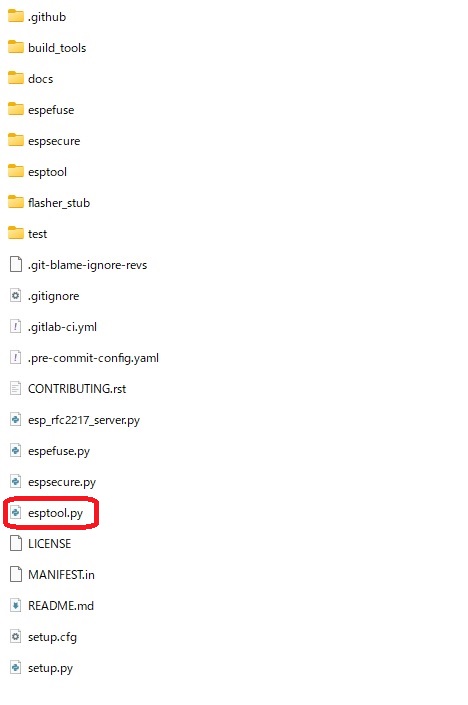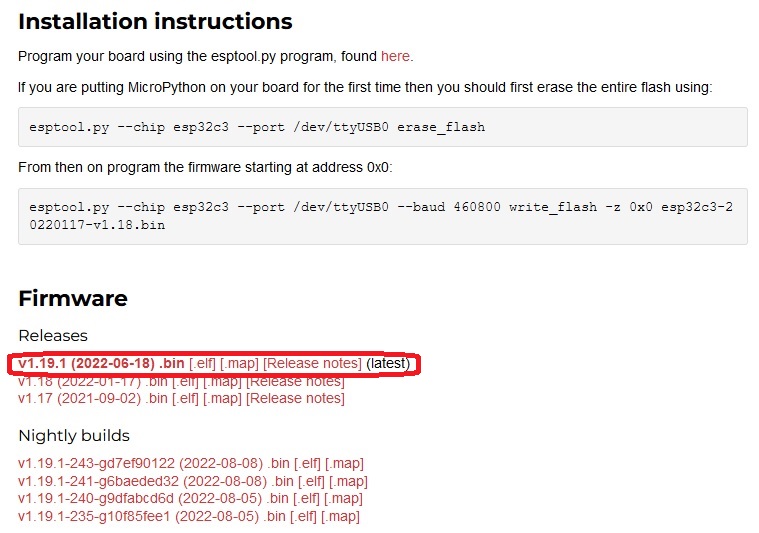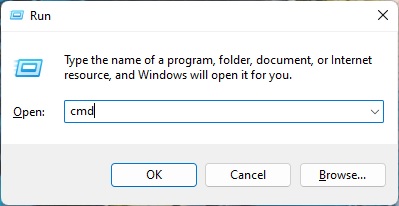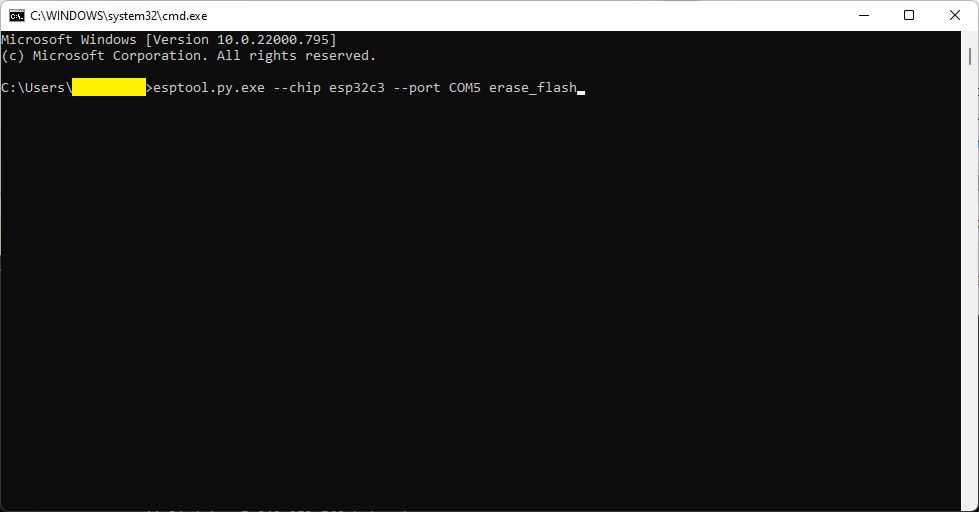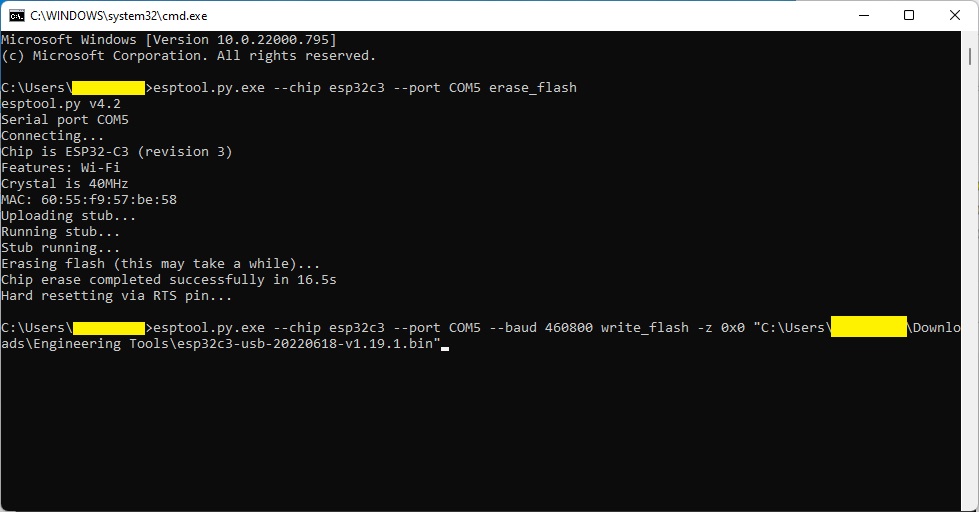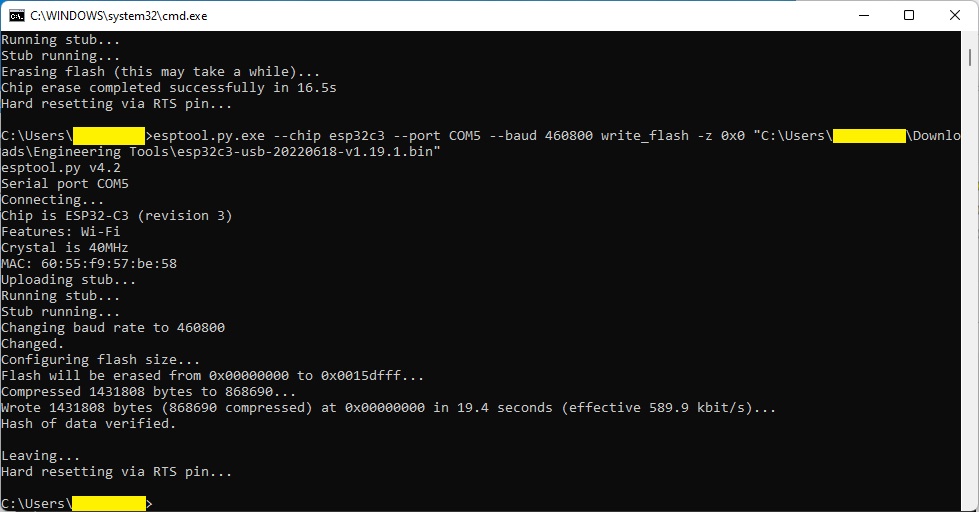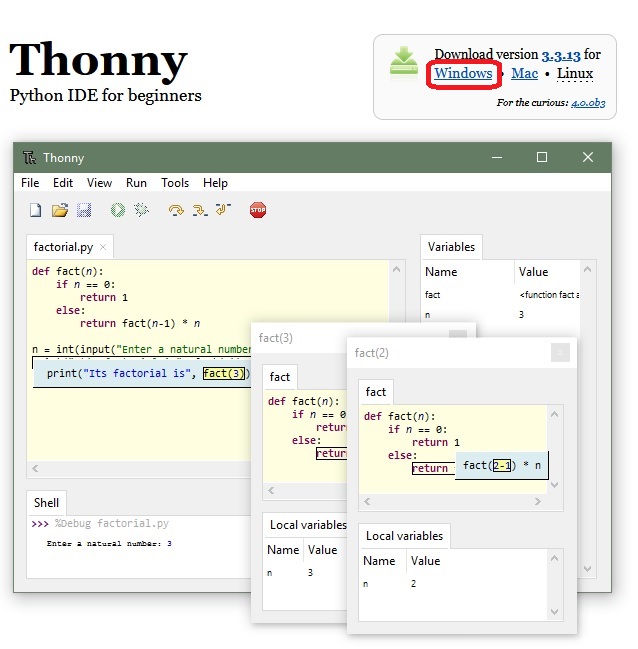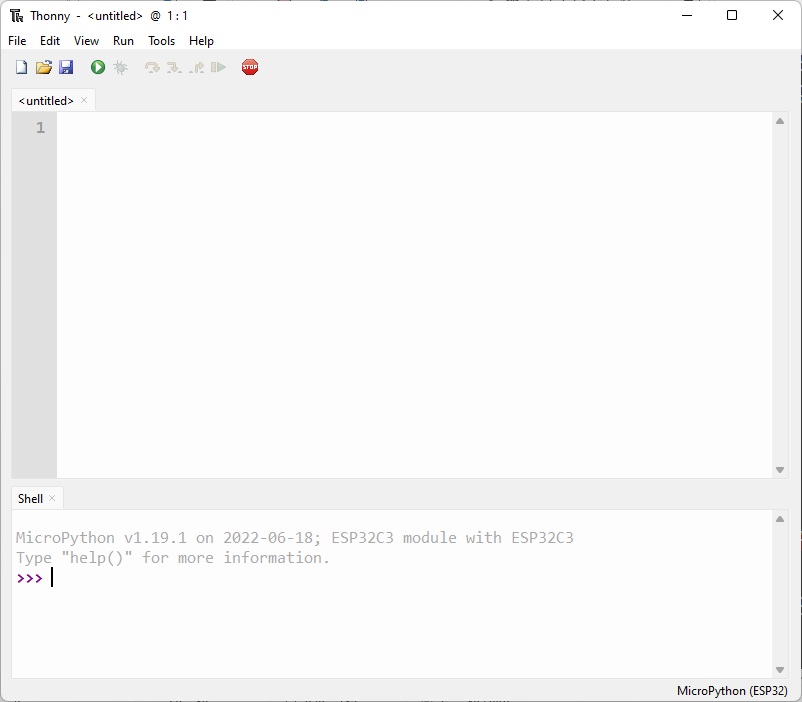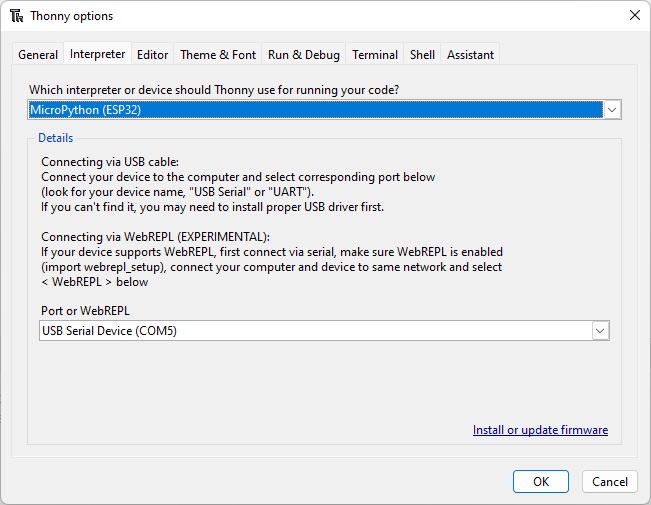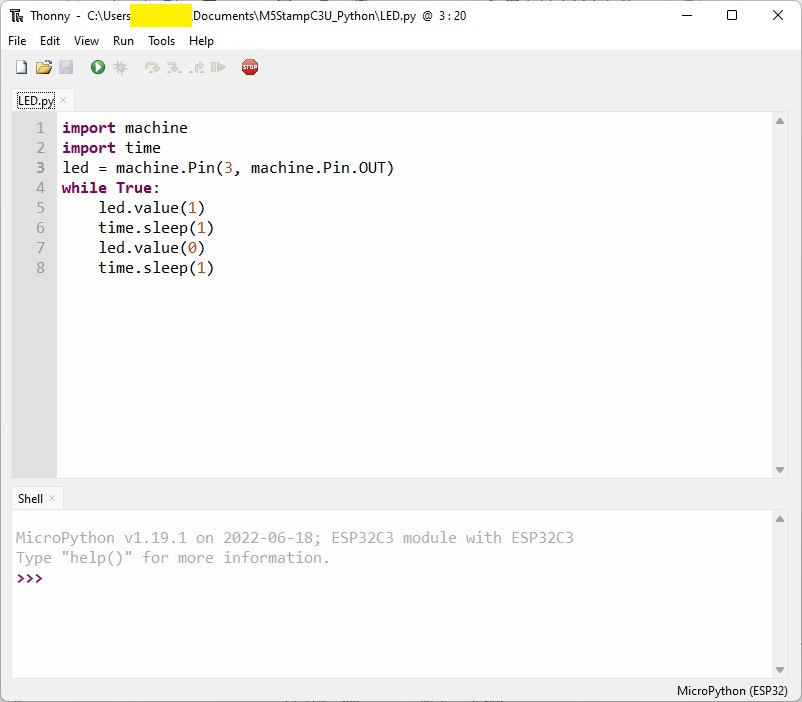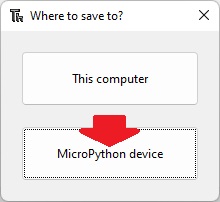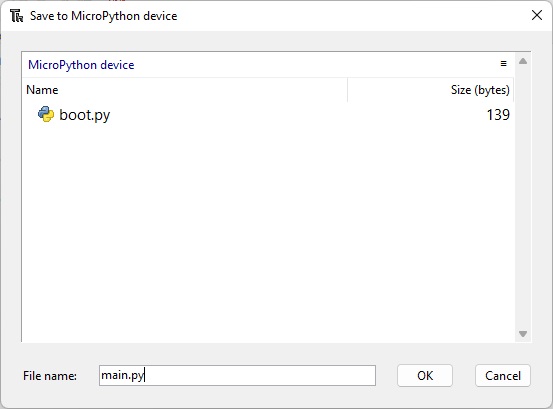久しぶりの海外?!
旅行好きな私にとって、COVID-19 パンデミックの影響は大きすぎた。
ようやく海外を含めて自由に旅行ができるようになってきたのだが、世界的な旅行需要の増大、原油価格の上昇、慢性的な円安の影響が重なって、航空券の価格が高止まりしているこのご時世だ。例えば、パンデミック前は LCC 利用なら1万円ちょっとで往復できた台北ですら、3〜4万円前後が相場になってしまった。これではなかなか海外旅行は難しいぞ……と思いながらも、色々と頑張ってサーチを続けていたら、燃油サーチャージやら諸税やら込みで、なんと24,560円という、とんでもなく安いチケットを発見してしまった。そしてそのままなんとなくノリでチケットを取ってしまった。租税や燃油サーチャージ込みでこの値段である。昨今の国内外の情勢を考えると、決して悪くはないだろう。
……で、肝心の行き先はどこかって……?
ホーチミンシティ(Ho Chi Minh City; HCMC)、まさかのベトナムだ。
韓国とか台湾に行くよりも圧倒的に安く、ベトナムまで行けることになってしまった。バグか何かかよ……と疑いたくもなるが、これで決済も通ってチケットも普通に届いてしまった。どうやら本当に2万5千円以下でベトナムまで行けてしまうらしい。最高かよ?!
航空券を手配したら次は宿泊先の手配だ。ホテルではなくてドミトリーでも良いと思ったのだが、久しぶりの海外旅行だ。屋上にプールとルーフトップバーのあるちょっと良いホテルをチョイスした。そして地元から東京まで往復するための陸上交通も手配し、旅程をこんな感じで組んでみた。
0日目
通常勤務
20:00 頃 自宅出発
(新幹線)
23:30 頃 羽田空港着
1日目
02:00 羽田空港発
(VJ821便)
06:10 タンソンニャット空港着
HCMC 散策
Alagon Saigon Hotel & Spa 泊
2日目
HCMC 散策
14:00 頃 タンソンニャット空港着
17:00 タンソンニャット空港発
(VJ820便)
3日目
(VJ820便)
01:00 羽田空港着
バスタ新宿へ移動
(高速バス)
18:00 頃 帰宅
まあ、3連休がとれればこんなもんだろう。これなら無理なく楽しめるスケジュールだ。うん、悪くはないぞ。
出発の日は通常勤務なので、勤務終了後にすぐに出発できるよう、前夜までにパッキングを済ませておく。

着替えや洗面用具、ガジェット類、トラベルグッズ等をバックパックに詰め、実測重量は約 6 kgだった。財布や一部の衣服は身につけるため、実際にはもっと軽くなり、約 5.5 kgとなる筈だ。
LCC での海外旅行なら、ベースウエイト 6 kg、パックウエイト 7 kg、スキンアウト 8 kg……うん、ウルトラライトならこのくらいの重量管理が適切だろう……って、登山かよ。
そして、忘れてはいけないのが、現地でのスマートフォンの回線契約だ。空港でツーリスト SIM を契約してもいいのだが、KKday で事前に 4G 回線の eSIM を契約した。2日間で 2 GB の契約で 485 円で済ませることとした。
0日目
旅の初日は普段通りの勤務から始まる。旅の荷物を詰めたバックパックを玄関前に置いて出勤。この日の勤務は、業務内容は普段と変わらないのに、旅への高揚感を胸に秘めているので、なかなかに心躍るものとなった。これも旅の持つ魔力なのか……
17時30分、通常勤務を終える。そのまま大急ぎで帰宅。スマートフォンには搭乗予定便の55分のディレイを知らせるメールが届いていた。まあ55分なら許容範囲だろう。この先の道中、何かトラブルがあったときにリカバリできる余裕をもらえたと思えば気が楽だ。足早に帰宅して、シャワーと夕食を済ませる。
部屋の戸締りと荷造を確認したら、いよいよ異国の地への旅立ちだ。バックパックを背負って新幹線に飛び乗り、東京駅へ向かう。窓の外を眺めると、住み慣れた街の夜景が超高速で後ろに過ぎ去ってゆく。これだよこれ、新幹線のこのスピード感がたまらないんだよ。流れゆく車窓を楽しんでいるとあっという間に列車は首都圏に入り、22時半には東京駅に到着した。

左右対称の赤煉瓦の駅舎は、往時の威厳と風格をとどめ、いつ見ても本当に美しい。流石、重要文化財に指定されるだけの歴史的建造物だけある。
東京駅からは京浜東北線と京急のエアポート急行を乗り継いで羽田空港第3ターミナルへ向かう。既に夜も遅いのだが、まだまだ電車には多くの乗客がいて、活気が戻ってきたことを実感させられる。

長いエスカレータを上ると……

国際線出発ロビーが眼前に広がる!!

パンデミック前には幾度となく目にしたこの光景……!もう見られないとまで思ってしまった時もあったけど……目の前にはあの時と変わらぬ光景が広がっている……!!
おっと……感傷に浸っている場合ではない。これから様々な手続きを済ませなければならないのだ。まずは搭乗便のチェックインカウンターへ。羽田発タンソンニャット行き、Vietjet Air 運航の VJ821 便 にチェックイン。

1日目
日付が変わったあたりでチェックイン完了。即座に出国手続きへ。深夜発着のフライトは CIQ の手続きに並ぶ時間が短いから本当に有難い。パスポートコントロールを通過して目の前のエスカレータを上り、いつものラウンジへと向かう。

懐かしの羽田のラウンジ室内へ。

深夜のラウンジは人気も疎らで、パンデミック前と変わることなく、旅人たちに癒しの空間を提供してくれている。ラウンジは旅のセーブポイントなんだよ。
旅立ち前のゆったりとした時間をラウンジで過ごし、思う存分リラックス。到着機材遅れのため、搭乗予定便も玉突きで遅れることになり、ボーディングタイムも遅くなってしまったのだが、急ぐ旅ではないのだから、ラウンジでゆったりと待っていれば良いだけのことだ。
結局、搭乗開始は2時50分までずれ込んだ。まあ、1〜2時間の遅れなど LCC では珍しくもないことだから、このくらいの想定はしておいたほうが良い。2時50分、機体後方の旅客から搭乗開始。機体前方の私は3時を回ってからの搭乗。ゲートでパスポートと搭乗券のチェックを受け、ボーディングブリッジを渡ってシップに向かう。

ここを歩いている時こそが、旅の高揚感を味わえる最高の瞬間ではなかろうか。
Vietjet Air のボーディングミュージックは、Quynh Anh さんの "Hello Vietnam" という曲と、Fiona Fung さんの "Proud of You" という曲。なかなか素敵な選曲でもある。 "Proud of You" は"I can fly..." というサビの歌声が本当に美しい。これから本当に飛ぶんだけど、歌詞とのシンクロがすこぶる良い雰囲気を出している。3時半になってようやくタキシング開始。羽田を離陸したのはもう4時近かった。
Vietjet AirのA321 neo の機内はよくある LCC スタイル。

3+3 配列でシートモニタはなく、テーブルとシートポケットがあるだけ。どうせ深夜便は寝るだけだから、これが必要にして十分。過不足なくてちょうどいい。離陸に先立って、セーフティインストラクション。あわせて非常口の確認もしておく。なるほど、"Exit" はベトナム語では "Loi Ra" というのか。初めて覚えたベトナム語がまさかの "出口" だ。水平飛行に入り、機内で寝ていたところ、窓側の乗客がトイレに行きたいというので起こされ、席を立つ。窓の外を眺めたら、夜空がバーミリオンに明けてゆくところだった。
どうやら台湾南部の上空を飛んでいるらしいが、とにもかくにも雲の向こうに昇る朝日が本当に美しい。これぞ海外旅行を実感する最高の時間帯だ。もうひと眠りして目を覚ますと、ちょうどファイナルアプローチのアナウンスが機内に流れた。予定より2時間ほど遅れて、HCMC のタンソンニャット国際空港に着陸、晴れてベトナムの地を踏むことができた。
降機したらバスでターミナルビルへ。

国際空港によくある長い通路を足早に駆け抜けて……

イミグレに並ぶ。

イミグレを通過した先の到着時免税店には ROYCE' の冷蔵ショーケースが。

ここは北海道かどこかですかね?!
チェックインバゲッジはなく、キャビンバゲッジのみなので、バゲッジクレームはスルーして税関へ。申告すべき所持品はないため、荷物を検査機に通して終わり。CIQ 全てをサクッと通過して、そのまま非制限エリアへ。

ここで eSIM をアクティベートして、行動中の通信環境を確保する。バックパックを背負って、いよいよ空港を出ることにした。
空港のターミナルビルを出た瞬間に感じる、東南アジア特有のもわっとした熱気。これがたまらない。

国際線ターミナル前から109番バスに乗る。

ミニバンみたいな車体だが、れっきとした路線バスだ。これに乗って HCMC 中心部を目指す。サイゴンセンター前のバス停で下車。

高島屋は9時半(一部店舗は10時)オープンなのだが、フードコートや ATM コーナーは営業をしており、Pasteur 通り側のエントランスから建物内に入ることができる。
海外に来たらとりあえず ATM……ということで、サイゴンセンター1階にある VIB の ATM でキャッシング。

サイゴンセンター地下の HIGHLANDS COFFEE でベトナムコーヒーとバインミーのセットをオーダーし、ベトナムの地で、初めての食事とする。
さて、いよいよ HCMC 散策に出発だ。HCMC 観光の場合、名所をタクシーで巡るのが一般的らしいのだが、私にそんな発想はない。散策の道中、ガイドブックに載っていないスポットを捜し求め、現地の雰囲気を楽しむのだ。雨上がりの陽射しを浴びて、朝の HCMC を歩き回る。なんて贅沢な休日なんだ。昨日は日本の地方都市で普通に仕事してたんだぞ?!
高島屋から20分程歩けば、フランス植民地時代の面影を色濃く残すサイゴン中央郵便局に到着。

サイゴン中央郵便局はフランスのオルセー駅をモデルにした美しい建物で、列車こそ来ないものの、歴史ある駅舎と言われれば納得してしまいそうになる。
道をはさんでサイゴン中央郵便局の反対側には、ネオ・ゴシック様式の荘厳なサイゴン大教会。
サイゴン中央郵便局やサイゴン大教会のすぐそば、書店が軒を連ねるブックストリートへ足を運ぶ。
ストリートの両脇には書店がずらりと並び、クラシックな古書店からモダンなブックカフェまで、本に囲まれた素敵な街並みだった。
ブックストリートを抜け、緑の街路樹にお洒落な建物が映える美しい街並みを散策。

この辺は特に美しい街路が広がり、歩いていて楽しくなる。
そのまま街中を適当に散策していたら、Bo Ne 3 Ngon(ボネバーゴン)が営業していた。Google Map 情報では、このお店は朝と夜の営業で、夜の部は16時にならないと営業しない筈なのに、何故か普通に営業中だった。百聞は一見に如かずとはまさにこのこと、そういうことであれば、早速食べていこうじゃないか。


このお店で食べられるのは、まさかのビーフステーキ!本来は熱々の鉄板でサーブされるのだが、私のベトナム語の理解力が低かったせいで、何故か持ち帰り用の容器に入れられてしまった。

お肉は美味しく味付けされて焼き上げられており、付け合わせのフランスパンが進む。
いや、本当に美味しいんですけどこのお肉?!?!お店のお兄さんとスマホの翻訳機能で「本当は店内で食べたかったんだよ。ここで食べていい?」「いいよ」などとやりとりしていたら、お詫びにペプシコーラを持ってきてくれた。ありがとうお兄さん。
美味しいビーフステーキを楽しんだら、ふたたび街中に繰り出そう。
HCMC の風情を堪能しながら、街中を散策していたら、異国の地に住むファミマを発見した。
 なんだろうこの謎の安心感は……?海外にセブンがあっても特になんとも思わないんだけど、ファミマがあると何故か嬉しくなるんだよなぁ……。
なんだろうこの謎の安心感は……?海外にセブンがあっても特になんとも思わないんだけど、ファミマがあると何故か嬉しくなるんだよなぁ……。
そのファミマのすぐ近く、UBND Phuong Dakaoバス停 から150番バスに乗って街中を移動。
完全にローカルにまみれてしまった。これぞ旅の醍醐味、ローカル路線バスは良いものだ。Cho Ban Co バス停で降りて、さらに街中を歩き回る。ラウンドアバウトがあちらこちらにあるので、頑張って渡る。
今夜のお宿、Alagon Saigon Hotel & Spa へチェックイン。

同じ系列のホテル3棟が館内の連絡通路で繋がっていて、別の棟からでも入ることができる。反対側の通りに面している棟もあるため、このシステムは地味に有難い。
Alagon Saigon Hotel & Spa の室内はお洒落で清潔。


インサイドルームなので窓はないけど、この内装で1泊2日程度なら普通に選択肢としてアリ。数百円ほど追加すれば窓のある部屋になるらしいけど、どうせ夜まで散策して帰ってきたらルーフトップバーやらプールやらで楽しんで寝るだけだし、外の騒音の心配をしなくていいから、窓なしで全く問題ない。
朝食ビュッフェ、ランチも込みで5,334円というお値段だったのだが、これに加えてウェルカムドリンク(ソフトドリンク)、そしてまさかのルーフトップバーでのワンドリンク(アルコールOK)チケットもついてきた。素晴らしすぎる。最高かよ?!
ホテルの自室で荷物整理。着替えやサンダル等は部屋に置いて、身軽になって散策再開だ。
定番の観光地、ベンタイン市場。

コロニアル建築、市民劇場。

チャンフンダオ像近くのロータリー。
ロータリーを渡るのは至難の業。信号のないロータリーを切れ目なく車とバイクが走っていて、勇気を振り絞って横断しなければならない。ここを渡り切るとサイゴン川のほとりに辿り着く。
Nguyen Hue 通りで音楽イベントが開催されていた。

街中で大音響でクラブミュージックが流れていた。まだ明るい時間帯で、リハーサルといった感じだったけど、日が暮れると多くの人達で埋め尽くされて、屋外のクラブの様相となるんだろうなぁ……。
サイゴンセンターで洋書を立ち読みして、ローカルのお店で水着を買って(まさかの現地購入)、ホテルに戻ろうとしたその時、東南アジア特有のスコールに見舞われた。少し落ち着いたころ合いを見計らい、折り畳み傘を開いてホテルを目指す。
ホテルに帰って、ルーフトップのプールとジャグジーについて聞いてみたら、スコールで使用停止にしているとのこと。こうなるんだったら、散策に出ないでルーフトップのジャグジーとプールで楽しんで、ルーフトップバーで一杯やっておけばよかった。



ライトアップされたルーフトップの雰囲気はすこぶる良いのだが、雨でジャグジーやプールが閉鎖されてしまっては仕方ないから、屋根の下でカクテルを愉しむことにした。半分オープンスペースみたいなものだから、まあいいとしよう。せっかく南国に来たわけだし、マイタイをオーダーした。

普通にオーダーすると日本円換算で1000円以上するのだが、ワンドリンクチケットを使うことができた。ルーフトップで南国の大都会の喧騒をバックに飲むカクテルは最高だ。何も考えずにグラスを傾けるだけで時間が過ぎてゆく。なんと贅沢な時間の使い方なんだろう。
思いっきり HCMC の夜を楽しんだ後は、ダブルベッドでゆっくりと寝る。インサイドルームだから、外の騒音の影響は全くない。ロングフライトと何時間にもわたる散策の疲れを癒すこととした。
2日目
HCMC で迎える2日目の朝は、美味しい朝食ビュッフェからスタート。

ここは南国ベトナム。野菜もフルーツも、素材の味が濃い。素材が美味しいって本当に凄いことだと思う。そして、ベトナムの麺といったら、何はなくともフォー。

優しい味わいで本当に美味。調子に乗って唐辛子を2切れ入れたら、辛すぎて大変なことになったのはご愛嬌ということで。
そして、南国ベトナムは果物も本当に美味しい。

特に、このパッションフルーツの味が想像以上に濃くて美味しかった。やっぱり南国で楽しむトロピカルフルーツは最高だ。
朝食を楽しんだら、昨夜のリベンジだ。ルーフトップのプールとジャグジーを楽しもう。

大都会 HCMC の喧騒を眼下に、優雅にひと泳ぎ。ジャグジーも気持ち良かった。

そういえば、ウェルカムドリンクのチケットがまだ残ってたな。ルーフトップバーかレストランで、ジュースをいただけるらしい。よし、せっかくだしランチのときにレストランで使ってみよう。
さて、楽しい HCMC 滞在もそろそろ終わりが近づいてきた。部屋のシャワーを浴びて荷物整理。軽く土産物も買ったけど、航空機持ち込み手荷物の重量制限は大丈夫そうだ。
よし、帰国の途に就く前に、サクッとランチを済ませて……

いやいや待って待って?!?!
なんなんですかこのとんでもないボリュームのランチは?!?!
しかも、めっちゃ美味しいんですけど?!
朝食もランチもこの味と量、さらにレストランのフルーツジュースとルーフトップバーのカクテルをいただいて、5,334円なんですか?!普通なら飲食だけでその値段いきますよね?!?!
今回宿泊した Alagon Saigon Hotel & Spa は、何から何まで至れり尽くせりなホテルだった。名残惜しいけど、そろそろホテルをチェックアウトする時間だ。荷物をまとめてカウンターへ。部屋のチェックを受けてチェックアウト手続き完了。次に HCMC に泊まる機会があったら、またこのホテルに泊まりたい……そう感じられる素晴らしいホテルだった。
ホテルをチェックアウトして、HCMC 市街地に繰り出す。あとは近くのバス停からバスで空港を目指すだけだ。

南国の青空の下に広がる木々の緑とエネルギッシュな大都会。バス停に向かって歩いているだけなのに、不思議と楽しくなってくる。
バックパッカー街として有名な Bui Vien (ブイビエン)通りを眺める。
Bui Vien 通りの入口に程近い Tran Hung Dao バス停から152番バスに乗車。

運賃は5000ドン。車掌さんに "San bay Tan Son Nhat" と告げて5000ドンを渡して切符を買えば良い。HCMC の街並みを眺めながらバスに揺られ、しばらくするとタンソンニャット国際空港に到着。
バスでタンソンニャット国際空港に到着すると、地平の到着ロビー前で下車することになる。即座に出発ロビーに上がり、早めに VJ820 便にチェックインを済ませた。おかげで通路側のシートアサインを勝ち取ることができた。中長距離の夜行便は通路側のシートアサインが楽でいい。
タンソンニャット国際空港にほど近い MENAS MALL に足を運んでみることにした。

HIGHLANDS COFFEE や 7-ELEVEN、Family Mart などがある。しかし、テナントはだいぶ撤退してしまったのか、いささか寂しい印象が拭えなかった。
セブンとファミマで軽く手土産を調達してから、タンソンニャット国際空港に戻る。国際線ターミナル出口付近の HIGHLANDS COFFEE にてベトナムコーヒーを飲みながら異国の地への名残を惜しむ。

コクと苦味の強いロブスタ種の濃厚なコーヒーに、甘いコンデンスミルクを合わせるベトナムスタイルがたまらない。ゆったりと過ごしていたら、出発2時間前になってしまった。名残は惜しいけど、そろそろ出国の時間だ。航空券とパスポートを片手に、パスポートコントロールを通過した。
タンソンニャット国際空港の制限区域内にショップや飲食店は少なく、時間をつぶせるような場所は少ない。上級クラス搭乗者やプライオリティパス所有者ならばラウンジを使うこともできるが、そうでない一般旅客はむやみやたらと早くパスポートコントロールを通過するのは得策ではない。なお、タンソンニャット国際空港の制限区域内の免税店は基本的には米ドル決済のようで、価格表示も軒並み米ドル建てである。
ちなみに、タンソンニャット国際空港の制限区域内にはシャワールームがある。このことを知っていれば、制限区域内に早く入っても時間を有効活用することができる。シャワーを使いたければ、パスポートコントロールを抜けたら右に曲がり、ターミナルの端までひたすら歩く。端まで来たら25番ゲート方面へ降りると、建物の端付近にシャワールームとトイレが併設されたエリアがある。シャワールームは立って使う、海外によくあるタイプのものだった。
決して不潔ではないのだが、荷物を濡らさずに置いておけるスペースがない。だが、ドアには何ヶ所か小さなフックがあるので、大きな手荷物を吊り下げるのに、S字フックがあると役に立つ。なお、水温についてはそれほど温かくはならなかった。
シャワー後に荷物整理を済ませて指定されたゲートに向かうと、ディレイの案内が。帰りのフライトもディレイを喰らってしまったみたいだ。搭乗予定の旅客案内上は1時間のディレイのようだ。
……しかし、18時になっても搭乗が始まる気配がない。おそらく2時間程度のディレイは覚悟せねばならぬだろう。所定では羽田着は1時で、ディレイが2時間か……つまり、羽田着は3時。いや、こちらとしては、このディレイはむしろありがたい。羽田に着いてから2時間で始発が動き出す。降機からパスポートコントロールの通過までを30分と見込むと、1時間半待てばいいわけだ。深夜の空港待機はなかなか大変だが、これならほとんど苦にならない。
Vietjet Air よ、遅れてくれてありがとう。
ゲート付近で2時間程度待ったところで、ボーディング開始。HCMC への名残を惜しみながらバスゲートへ進み、いざ改札へ。ボーディングパスを改札機にかざしたら、アラームが鳴って弾かれた。グランドスタッフさんから新しいボーディングパスを渡され、 "Aircraft change. Seat changed." と告げられた。無駄にチェックインが早かったせいなのか、せっかくの通路側のシートアサインが真ん中のアサインに変更されてしまった。残念。
バスに乗って沖止めの飛行機に向かう。
タラップからボーディング。
現地時間で19時、日本時間で21時に出発。
ほぼオーバーナイトのフライトになることが確定。そうと決まれば、もう勝ったも同然。ゆっくり寝ながら帰国してしまおう。

3日目
旅の最終日の目覚めは "Prepare for arrival." のアナウンスとともにやってきた。京葉工業地帯や東京湾アクアラインを眺めながら羽田に向けてファイナルアプローチ。Dランを越えて34Rにタッチダウン。結局、羽田には2時間のディレイで3時頃に到着。東京到着時の音楽は、Quynh Anh さんの "Hello Vietnam" に加え、藤田麻衣子さんの "蛍" という曲。旅の終わりに、どことなく哀愁を誘う "蛍"もなかなかいい選曲だ。
エンジンが止まり、降機。ボーディングブリッジを渡り、長い通路を歩いてパスポートコントロールへ。

別に急ぐわけではないが、サクッと通過して到着ロビーへ。しばし時間をつぶしてからバスで第1ターミナルへ移動し、ラウンジでゆったりと過ごすことにした。
第1ターミナルの制限区域外にあるラウンジへ。ここはアライバルラウンジとして使うことを想定した立地なのか、朝の時間帯には利用者は疎らだった。

制限区域外のラウンジをアライバルラウンジとして使えるのは本当に有難い。オーバーナイトフライトの後にゆったり寛げる場所は貴重だ。
空港内で軽く朝食を済ませ、京急のエアポート急行と山手線を乗り継いでバスタ新宿へ移動。バスタ新宿からは高速バスで地元へと向かう。所要時間は約6時間半、タンソンニャットから羽田までのフライトよりも所要時間が長いとか気のせいだ。うとうとしていたら、あっという間に地元についてしまった。そんなこんなで1泊4日の弾丸海外旅行を終えて無事に帰宅。
さて、旅を終えて気になるのは、支出総額だ。この旅で実際に要した経費は以下の通り。
- 宿泊費:5,334円
- 航空券:24,560円(諸税・燃油サーチャージ込み)
- 新幹線(居住地~東京駅):7,380円
- 高速バス(バスタ新宿~居住地):2,900円
- 東京都内交通費合計:970円
- eSIM(2 GB, 2日間):485円
- 国内食費合計:795円
- 現地通貨(手数料込):6,553円(VND1,000,000)
総合計48,977円
……うん、完全に狂ってる。しかも、東京までの往復と旅程中の飲食も含めてこのお値段だ。日系の大手エアラインを使っては出すことがほぼ不可能なこのお値段!週末の弾丸旅行でこれだけ楽しめてこのお値段なら、めっちゃコストパフォーマンスは良いだろう。決して贅沢な旅程ではないけれど、かといって貧乏旅行でもない。身の丈に合った「ちょうどいい」旅程だ。
そして、ベトナムという国はなかなか面白い。東南アジアということで、定番のエネルギッシュな光景は当然のごとく楽しむことができるのだが、かつてフランスの植民地だっただけあって、ヨーロッパ風の街並みも残っており、歴史散策も面白い。ハマる人は本当にハマる国、それがベトナム。
あっ……そういえばドンコイ通りを散策するの忘れてた。ガイドブックにはもれなく記載されるような有名な通りなのだが、単に横切っただけで終わってしまってた。まあいいや、次に行ったときに歩けばいいや。行きそびれた場所があっても、またの機会にすればいいという気楽さがあるのが、週末弾丸旅行の良いところだ。また航空券をサーチしながら次の目的地に思いを馳せる日々を始めることとしよう。